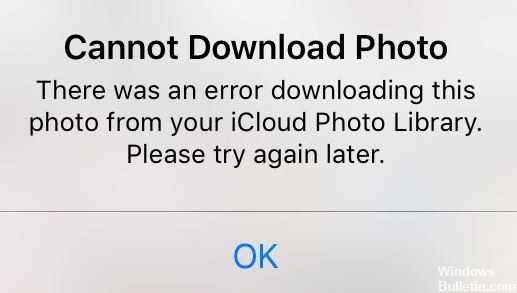Sådan repareres YouTube-filtre, der ikke fungerer

YouTube-brugere rapporterer, at YouTube-filtre ikke virker. Dette er sket over hele verden. Når du søgte efter en forespørgsel og indstillede uploaddatofilteret til den sidste time eller dag, dukkede resultater fra dage, uger eller måneder siden op. Dette påvirkede både mobilapps og YouTube på nettet og førte selvfølgelig til mange klager.
Dette er et almindeligt problem, der påvirker mange brugere og forhindrer dem i at sortere videoer korrekt. Læs videre for at finde ud af, hvordan du løser dette problem.
Hvorfor virker YouTube-filtre ikke?

- Problemet opstår normalt, når YouTube-administratorer fjerner grafisk eller ulovligt indhold fra webstedet. For at forhindre seere i at se disse videoer deaktiverer de normalt YouTubes filtreringsfunktion. Som følge heraf ser filtreringsværktøjet ikke ud til at virke.
- På grund af den store mængde YouTube-cache og data fungerer YouTube-appen muligvis ikke korrekt. Hvis du bruger en stationær computer, kan browsercachen få YouTube-søgninger til at mislykkes.
Hvordan rettes fejlen 'YouTube-filtre virker ikke'?
Ryd din cache og dine cookies

- Åbn Google Chrome-browseren på din computer.
- Klik på menuknappen (tre prikker) i øverste højre hjørne af vinduet.
- Gå til "Andre værktøjer" og vælg "Ryd browserdata.
- Angiv tidsperioden på fanen "Grundlæggende". For at rydde alt fra begyndelsen skal du vælge "Alle perioder.
- Marker afkrydsningsfelterne for "Cookies og andre webstedsdata" og "Cachelagrede billeder og filer.
- Til sidst skal du klikke på "Ryd data" for at slette alle caches og cookies.
Bruger Googles filterværktøj
- Du skal blot skrive det, du leder efter, i søgefeltet og tilføje site:youtube.com.
- Klik derefter på "Videoer" i den øverste bjælke.
- Klik på "Værktøjer", og derefter vises filtrene.
- Her kan du prøve filterindstillingen igen og håbe, at "YouTube-filteret virker ikke"-fejlen nu forsvinder.
Deaktiver begrænsningstilstand
- Gå til YouTube.
- Klik på dit profilikon i øverste højre hjørne.
- Klik derefter på "Begrænset tilstand" og sørg for, at den er deaktiveret.
Geninstaller YouTube-appen
- Få menuen frem ved at klikke på de tre prikker i øverste højre hjørne.
- Klik på "Indstillinger". Klik derefter på "Avancerede indstillinger".
- Under "Nulstil og ryd" skal du klikke på "Nulstil til oprindelige standarder."
- Klik derefter på "Nulstil indstillinger."
= & 0 = &